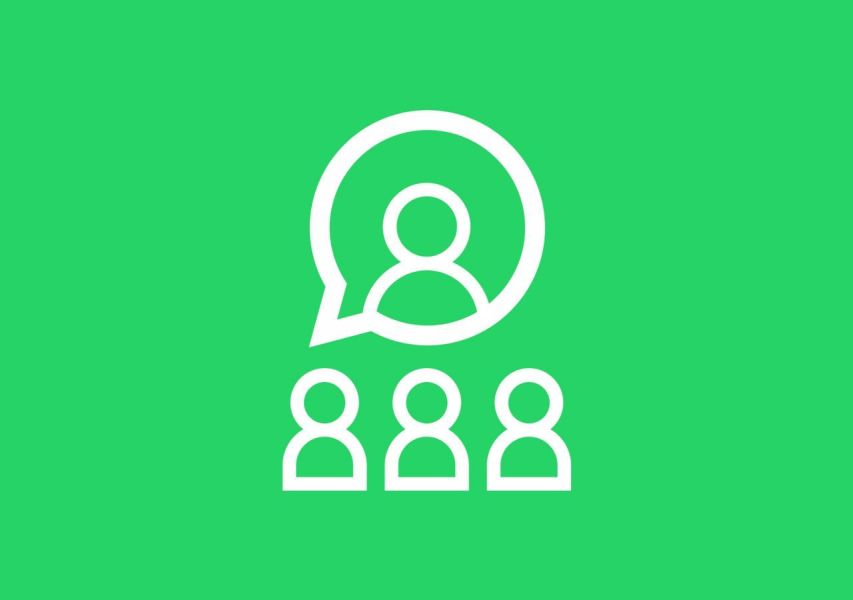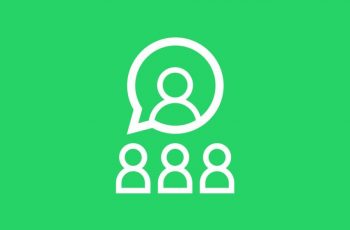
Hoy en día las videollamadas llegan a ser una necesidad, sea en el ámbito empresarial o incluso en el ámbito personal. Cuando la distancia, el tiempo u otros factores son un impedimento para reuniones o visitas presenciales, las videollamadas son una excelente opción. Recientemente ha agregado la opción de hacer videollamadas grupales, tanto en su versión de Android como para dispositivos con sistema operativo IOS.
En 2018 surgieron las primeras videollamadas en la aplicación. Sin embargo, era necesario crear una llamada de voz o una videollamada con uno de los participantes y luego agregar, uno por uno, a los participantes deseados, e incluso existía una limitación muy grande con respecto a la cantidad de personas que podían participar. Actualmente, participar en una videollamada, sea de dos o más personas, es muy sencillo.
Es importante destacar que, durante cualquier videollamada, se cuenta con la opción de apagar el video, volviendo a una llamada de voz, o incluso de silenciar el micrófono. Esto significa que es posible cambiar la modalidad de la llamada, si desea incluir o apagar el video a través del botón de cámara. Además, si es de varias personas, puede salir de una videollamada sin afectar la llamada para el resto de los participantes.
Crear videollamadas a partir de un grupo
Para crear una videollamada grupal, debe contar con un chat de grupo con todos los participantes. Esto es mucho más fácil que añadirlos uno por uno a una llamada. Para crear el grupo, seleccione los tres puntos que se encuentran en la esquina superior derecha y seleccione la opción de crear nuevo grupo. Una vez allí, seleccione a todos los contactos que desea que formen parte de la llamada. Si ya tiene el grupo creado, puede saltarse este paso.
Ahora, una vez que el grupo haya sido creado, debe entrar en el chat con este grupo, y en la parte superior derecha, tocar el ícono de teléfono. Al hacer esto, verá aparecer una lista en la cual podrá seleccionar hasta 7 contactos del grupo. Si en el grupo hay 8 participantes o menos, no tendrá restricciones a la hora de crear la llamada.
A continuación, deberás tocar el icono de vídeo azul; esto activará la cámara. Para utilizar solo voz, se puede simplemente tocar el ícono de teléfono, activando el audio. Una vez que los participantes reciban la videollamada, aparecerá en la pantalla una imagen de cada una de las personas que ya se encuentren activos en la llamada.
Crear una videollamada añadiendo participantes
Por supuesto, la opción de iniciar una llamada grupal desde una llamada individual a la cual se agregan participantes, sigue vigente. Aunque es un poco más tedioso, es bueno conocerla. Simplemente se debe entrar al chat que se tiene con cualquiera de las personas a las que se desea llamar, y seleccionar el ícono de llamada. Si se desea que sea una llamada solamente de voz, basta con tocar el ícono de teléfono, sin embargo, si desea que sea una videollamada, será necesario tocar el ícono de cámara para iniciarla.
Una vez que se encuentra dentro de la llamada, puede seleccionar un botón en el que se denota que se puede añadir un participante, el cual aparecerá en la esquina superior derecha de la pantalla. Puede seleccionar este botón la cantidad de veces que sea necesaria, siempre y cuando la llamada no sobrepase el límite de 8 participantes para las videollamadas. En la lista que aparecerá a continuación, busque el contacto al que desea añadir y la invitación deberá ser aceptada para unirse a la llamada.
Finalmente, es bueno acotar que, igual que los chats privados y grupales de WhatsApp, las llamadas realizadas a través de la aplicación son seguras: cuentan con un cifrado de extremo a extremo que evita que ninguna de las conversaciones pase por manos de terceros o, incluso, de la misma aplicación, que pudiera robarse estos datos.
Entonces, realizar una videollamada a través de WhatsApp se ha convertido en una alternativa bastante sencilla y económica para la comunicación entre personas alrededor del mundo. El único requisito es contar con una conexión estable a internet y no excederse de los límites de participantes impuestos por la misma aplicación.